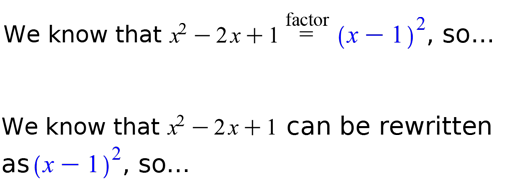(Maple Fundamentals Guide Part 3)
راهنمای اصول میپل در هفت بخش توسط پشتیبانی سایت ایران میپل تهیه و تنظیم شده است که در این مطلب به سومین بخش آن پرداخته میشود.
جهت دسترسی به سایر بخشهای راهنمای اصول میپل بر روی اینجا کلیک کنید.
اضافه کردن متن
شما میتوانید متن را در داخل سند نرمافزار میپل (Maple) خود قرار دهید.
مراحل | نتایج |
سند شما میتواند شامل ریاضی، متن و ریاضی غیرقابل اجرا باشد، ریاضیاتی که نمیخواهید Maple آن را محاسبه کند، زیرا بخشی از توضیح شماست، نه یک محاسبه، شما میتوانید با زدن کلید [F5] بین حالتهای ذکر شده جابه جا شوید و یا در نوار ابزار از دکمههای این دکمهها همچنین به شما نشان میدهند که در حال حاضر در کدام حالت هستید. برای تغییر از ورودی ریاضی به ورودی متن، [F5] را فشار دهید و شروع به تایپ متن کنید. جملۀ موجود در سمت چپ را تایپ کنید. در حالت کاربرگ (Worksheet): با فشار دادن دکمه [T] در نوار ابزار، یا انتخاب Insert > Text از منو، یک ناحیه متنی ایجاد کنید. هنگامی که در یک ناحیه متنی هستید، میتوانید ریاضیات را با استفاده از [F5] یا دکمههای نوار ابزار به متن خود اضافه کنید. |
The solution can be expressed as
|
شما میتوانید متن و ریاضی را در یک خط ترکیب کنید. مکاننما را در انتهای جمله خود قرار دهید و دوباره [F5] را فشار دهید تا به ورودی ریاضی غیرقابل اجرا بروید. هنگامی که عبارت ریاضی خود را وارد کردید، دوباره [F5] را دوبار فشار دهید تا به متن بازگردید. استفاده از ریاضی غیرقابل اجرا در متن خود به جای ریاضی قابل اجرا بیشتر زمانی مهم است که شما بخواهید کاربرگ خود را با استفاده از دکمه Excecute All اجرا کنید. اگر ریاضی قابل اجرا باشد، Maple عبارت را اجرا میکند و نتایج را در انتهای پاراگراف نشان میدهد. | The solution can be expressed as ∫x3+x2+3 dx, so it's easily found. |
شما میتوانید ریاضیات قابل اجرا را با استفاده از محاسبۀ درون خطی یا عملیات منوی context (فقط حالت Document) را در داخل پاراگراف (متن) خود قرار دهید. حتی میتوانید علامت = یا توضیحات منوی Context را با متن جایگزین کنید. با استفاده از منوی Context و گزینۀ Factor، مثال سمت چپ را وارد کنید. این بار [F5] را دوبار فشار دهید تا از حالت متنی به حالت ریاضی بروید. حالا علامت مساوی را حذف کنید، به حالت متن بروید و متن جایگزین را اضافه کنید. |
|
+1 را به -15 تغییر دهید، کل جمله را انتخاب کنید و روی اجرای همه گروههای انتخاب شده (!) کلیک کنید تا محاسبات دوباره اجرا شود. |
|
نکته: اگر میخواهید ریاضی را وارد کنید، اما به نظر میرسد که فرمت آن درست نیست، به احتمال زیاد در حالت متنی هستید. اگر ریاضی درست به نظر می رسد اما به نظر نمیرسد اجرا شود، احتمالاً در حالت ریاضی غیرقابل اجرا هستید. در حالت ریاضی قابل اجرا، مکاننما مایل است و یک کادر آبی در اطراف آن قرار دارد. در حالت ریاضی غیرقابل اجرا، مکاننما مایل است و یک کادر خاکستری دارد. در حالت متن، مکاننما به صورت یک نوار عمودی ظاهر میشود. به یاد داشته باشید که همیشه میتوانید از نوار ابزار برای بررسی و تغییر حالت خود استفاده کنید: ![]()
نکته برای حالت کاربرگ (Worksheet): اگر مکاننما در یک اعلان ورودی باشد، [F5] حالت ورودی شما را بین نماد ریاضی و نحو Maple تغییر میدهد، به عنوان مثال، int(exp(x)/2, x) به جای ![]() .
.
تهیه و تنظیم: پشتیبانی سایت ایران میپل